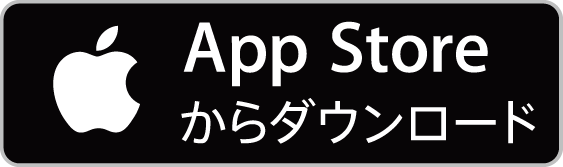Mrs. GREEN APPLE 공식 애플리케이션
전자 티켓 수령부터 입장까지
iPhone의 경우
안드로이드의 경우
처음으로 "Mrs. GREEN APPLE 공식 앱"을 이용하시는 분
※여기는 조작 매뉴얼입니다. 아티스트 앱에 따라 화면상의 색상이나 메뉴 버튼의 위치가 다를 수 있습니다.
-
앱을 다운로드

App Store에서 'Mrs. GREEN APPLE 공식 앱'을 설치합니다.
※다운로드가 원활하지 않은 경우, 'App Store'에서 검색하여 다운로드해 주시기 바랍니다.
※전자 티켓의 부정 이용을 방지하기 위해, 이용 단말기의 변경과 앱의 재설치는 월 2회까지로 제한하고 있습니다.
앱을 여러 번 설치하면 로그인할 수 없게 됩니다ので 주의해 주시기 바랍니다.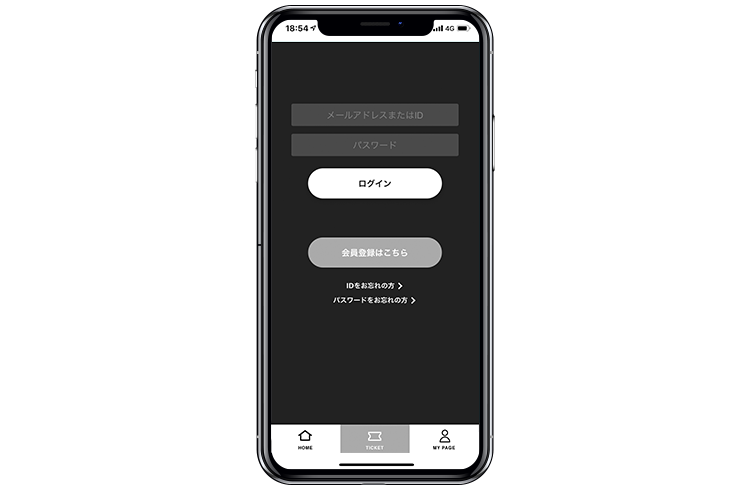
アプリを起動後、画面下部メニュー「TICKET」をタップし、チケット応募時のPlus member ID(メールアドレスも可)とパスワードにてログインいただくと、チケットメニューがご利用いただけます。
※初回ログインの方は「LOGIN」タブよりログイン完了後、「TICKET」タブ表示に切り替わります -
전화번호 인증

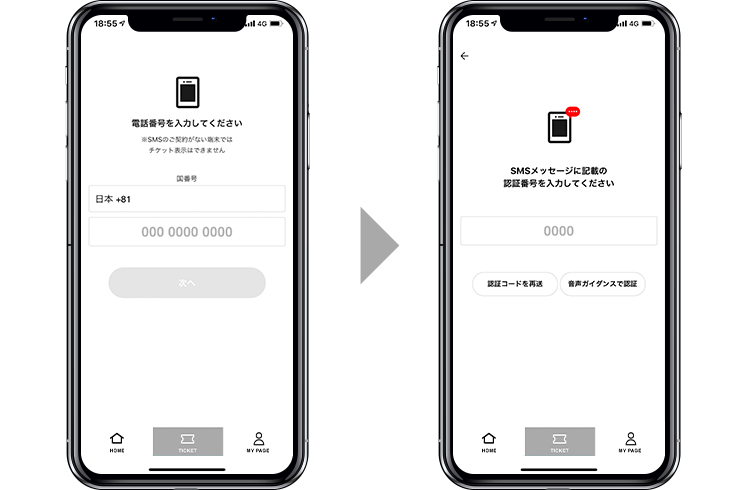
로그인하면 전화번호 입력 화면으로 이동합니다. 앱을 이용하는 단말기의 전화번호를 입력해 주세요. 입력 후, SMS 메시지가 단말기로 전송되므로 기재된 인증번호를 입력해 주세요.
※SMS 계약이 없고 전화번호가 없는 스마트폰에서는 티켓 메뉴를 이용할 수 없습니다.
전자 티켓 수령에 관하여
-
티켓을 받다
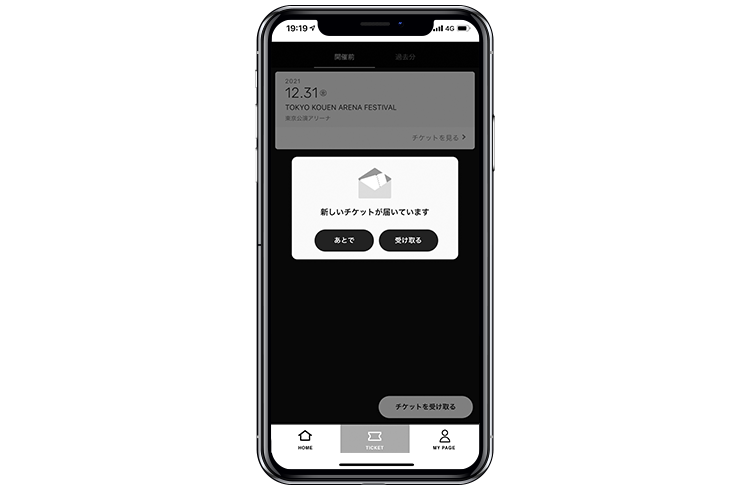
전자 티켓의 화면 표시 알림 메일을 받은 분은「새로운 티켓이 도착했습니다」라는 메시지를 탭 하고, 해당 공연의 티켓이 표시되어 있는지 확인해 주시기 바랍니다.
※화면 오른쪽 아래의 "티켓을 받다"에서의 수령 작업은 필요하지 않으니 주의해 주시기 바랍니다.
※ "새로운 티켓이 도착했습니다"라는 메시지가 표시되지 않는 경우, 신청할 때와 다른 ID로 로그인하고 있을 가능성이 있습니다.
-
티켓의 표시를 확인
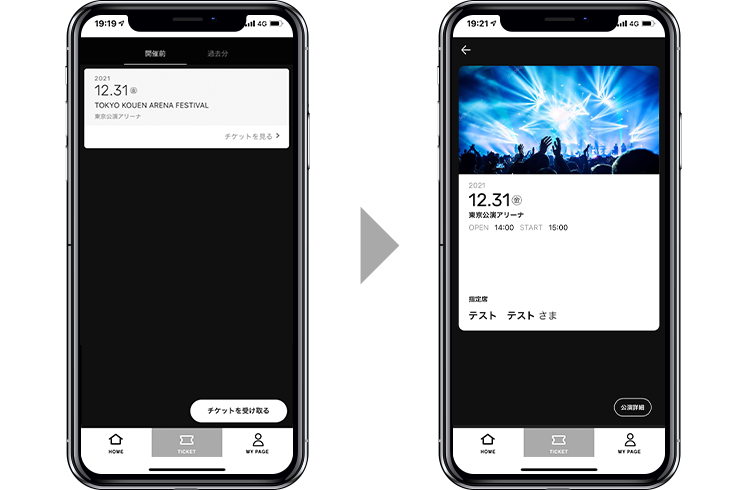
공연 전날까지 마이티켓에서 공연을 선택하고 티켓 화면 표시를 확인해 주세요.
공연 당일의 입장에 대하여
-
사전 입장 체크 화면을 표시

티켓의 표면으로는 입장할 수 없습니다!
반드시 이 화면을 표시해 주세요!入場時はメニュー「TICKET」→該当公演をタップした後に表示される「入場チェック画面」を入場スタッフにご提示ください。
複数枚のチケットが表示されている場合は、申込者様と一緒にご入場ください。※입장 체크 화면은 공연 당일에 표시됩니다.
※入場チェック画面を閉じてしまった場合は、再度メニュー「TICKET」に戻り該当公演の券面を表示させてください。
-
스탬프 "퐁!"으로 입장
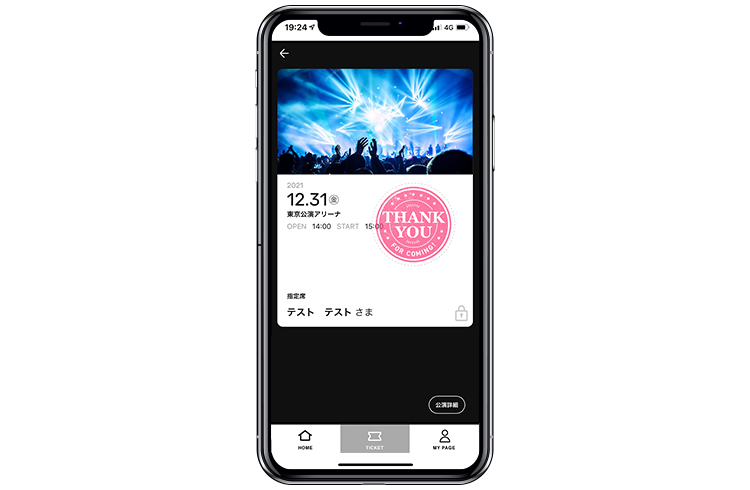
입장 체크 화면을 확인한 후, 스탬프폰으로 간편하게 입장할 수 있습니다.
※입장 체크 화면의 스크린샷으로는 입장할 수 없습니다.
반드시 전자 티켓 앱에서 입장 체크 화면을 표시해 주세요.
처음으로 "Mrs. GREEN APPLE 공식 앱"을 이용하시는 분
※여기는 조작 매뉴얼입니다. 아티스트 앱에 따라 화면상의 색상이나 메뉴 버튼의 위치가 다를 수 있습니다.
-
앱을 다운로드

Google Play에서 'Mrs. GREEN APPLE 공식 앱'을 설치합니다.
※다운로드가 잘 되지 않는 경우, "Play 스토어"에서 검색하여 다운로드해 주세요.
※전자 티켓의 부정 이용을 방지하기 위해, 이용 단말기의 변경과 앱의 재설치는 월 2회까지로 제한하고 있습니다.
앱을 여러 번 설치하면 로그인할 수 없게 됩니다ので 주의해 주시기 바랍니다.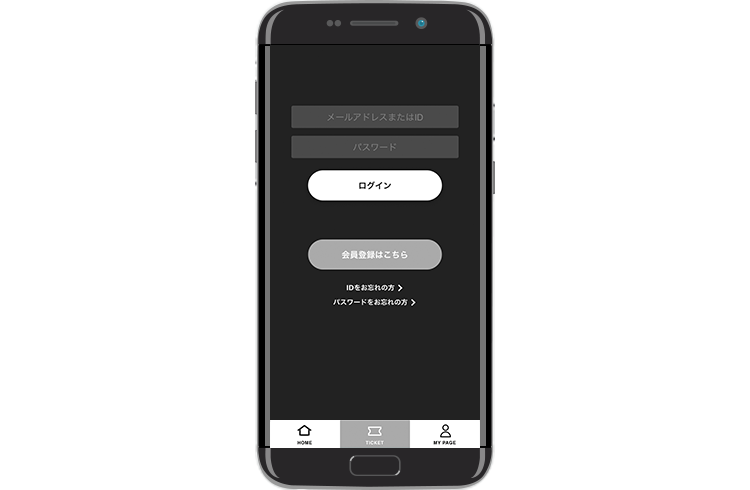
アプリを起動後、画面下部メニュー「TICKET」をタップし、チケット応募時のPlus member ID(メールアドレスも可)とパスワードにてログインいただくと、チケットメニューがご利用いただけます。
※初回ログインの方は「LOGIN」タブよりログイン完了後、「TICKET」タブ表示に切り替わります -
전화번호 인증
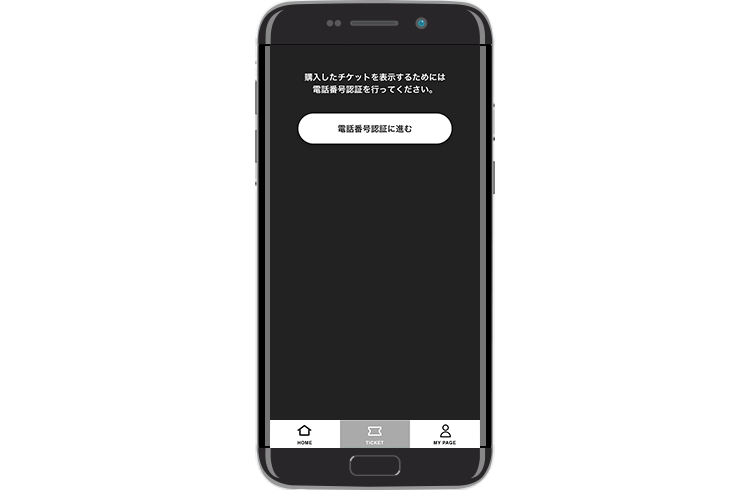
로그인하면 전화번호 입력 화면으로 이동합니다. 앱을 이용하는 단말기의 전화번호를 입력해 주세요. 입력 후, SMS 메시지가 단말기로 전송되므로 기재된 인증번호를 입력해 주세요.
※SMS 계약이 없고 전화번호가 없는 스마트폰에서는 티켓 메뉴를 이용할 수 없습니다.
전자 티켓 수령에 관하여
-
티켓을 받다
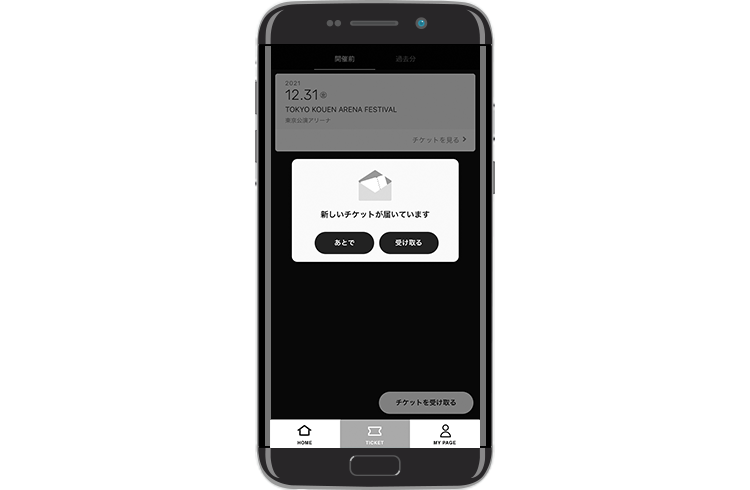
전자 티켓의 티켓 면 표시 알림 이메일을 받은 분은「새로운 티켓이 도착했습니다」라는 메시지를 클릭하시고, 해당 공연의 티켓이 표시되어 있는지 확인해 주시기 바랍니다.
※화면 오른쪽 아래의 "티켓을 받다"에서의 수령 작업은 필요하지 않으니 주의해 주시기 바랍니다.
※ "새로운 티켓이 도착했습니다"라는 메시지가 표시되지 않는 경우, 신청할 때와 다른 ID로 로그인하고 있을 가능성이 있습니다.
-
티켓의 표시를 확인
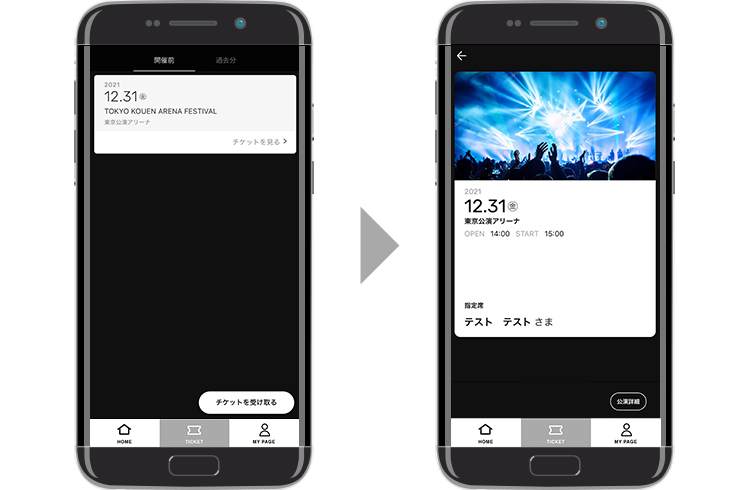
공연 전날까지 마이티켓에서 공연을 선택하고 티켓 화면 표시를 확인해 주세요.
공연 당일의 입장에 대하여
-
사전 입장 체크 화면을 표시
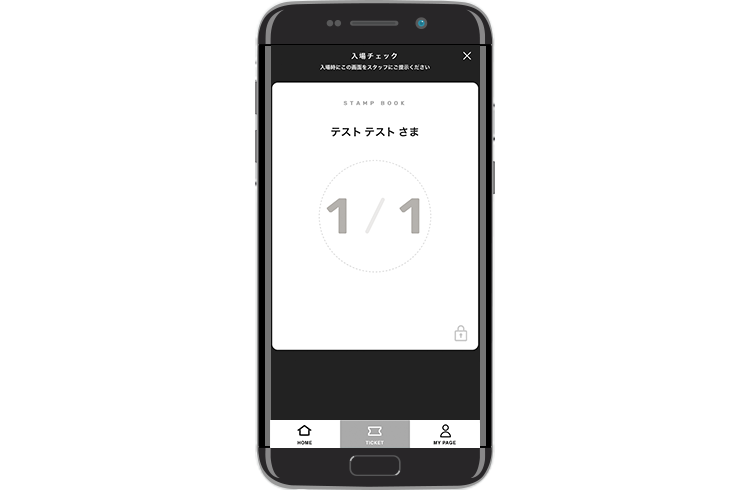
티켓의 표면으로는 입장할 수 없습니다!
반드시 이 화면을 표시해 주세요!入場時はメニュー「TICKET」→該当公演をタップした後に表示される「入場チェック画面」を入場スタッフにご提示ください。
複数枚のチケットが表示されている場合は、申込者様と一緒にご入場ください。※입장 체크 화면은 공연 당일에 표시됩니다.
※入場チェック画面を閉じてしまった場合は、再度メニュー「TICKET」に戻り該当公演の券面を表示させてください。
-
스탬프 "퐁!"으로 입장
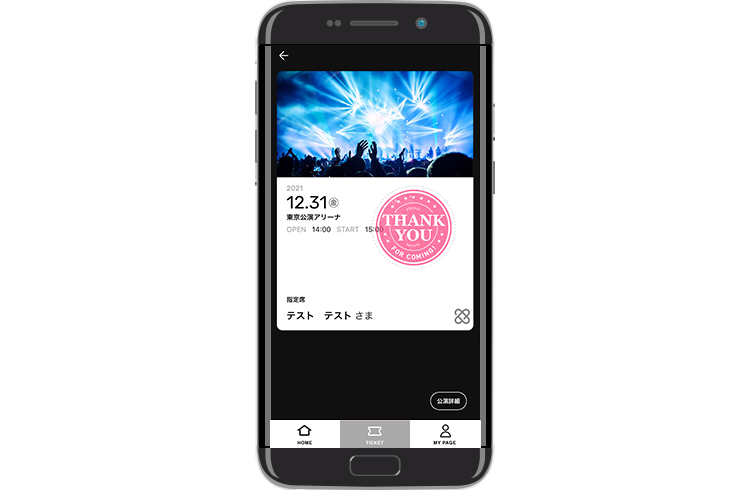
입장 체크 화면을 확인한 후, 스탬프폰으로 간편하게 입장할 수 있습니다.
※입장 체크 화면의 스크린샷으로는 입장할 수 없습니다.
반드시 전자 티켓 앱에서 입장 체크 화면을 표시해 주세요.